显卡驱动安装失败怎么办
显卡驱动安装失败怎么办?显卡驱动就是用来驱动显卡的程序,它是硬件所对应的软件。下面就由小编来给大家说说显卡驱动安装失败怎么办吧,欢迎大家前来阅读!
显卡驱动安装失败怎么办
有好多人出现显卡驱动安装失败的问题了,有的是因为重装系统后,显卡安装是失败的,有的是给电脑显卡升完级的出现的、有的是给驱动升级失败导致的,什么情况都有。那么显卡驱动安装失败怎么办呢?

1、安装最新驱动导致安装失败
这种情况非常好解决,可以利用软件管家一类的软件,把安装失败的驱动删除即可,然后再重新安装一下原版驱动。也可以下载一个驱动精灵,在联网状态下在线更新安装驱动。(此方法特别适合菜鸟朋友采用)
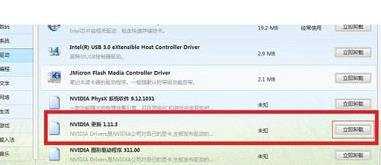
2、给显卡升级导致驱动安装失败
首先要先确定显卡是不是和我们的电脑真正的兼容,具体的可以参考说明书,然后在检查一下显卡是不是显卡金手指已经完全插入AGP插槽。然后在检查是不是安装有卡巴一类的杀毒软件,如果有的,安装的时候关闭一下吧。最后安装的时候尽量安装自带的驱动盘的驱动吧,基本没什么问题了。

3、其他情况
要是以上方法还解决不了的话,那就看看BIOS是不是设置不当导致的呢?在电脑启动的时候,按“Del”键进入BIOS设置,找到“Chipset Features Setup”选项,将里面的“Assign IRQ To VGA”设置为“Enable”,然后保存退出。很多显卡,特别是Matrox的显卡,当此项设置为“Disable”时一般都无法正确安装其驱动。另外,对于A卡,要先将显卡设置为标准VGA显卡后再安装附带驱动,最后在安装好操作系统之后,一定要主板芯片组补丁程序,特别是对于采用VIA芯片组的主板而言,一定要记住安装其VIA 4IN1补丁。

显卡驱动安装失败怎么办?对于显卡驱动安装失败解决方法大致就是上边的解决方法了,所以大家在安装驱动的时候一定要留意,最好安装光盘自带的驱动,如果没有的话就直接去官网下载吧,还有就是操作系统尽量选择正版的,盗版不仅不安全还极易出现问题,容易对大家造成不可挽回的损失。

如果还是不懂的话,小编再给大家推荐一个正确的安装显卡驱动方法给大家吧。
重装系统后,首先要做的事就是安装正确的驱动程序,包括显卡驱动程序的安装。但是在安装时,经常会遇到提示安装失败的问题,应该怎样正确地安装显卡驱动程序呢?
驱动器的安装,也是需要一定的方法和操作步骤的,否则就可能导致安装失败的情况出现。
(1)许多显卡,特别是Matrox的显卡,需要在BIOS中设置相关项,才能保证显卡驱动的正确安装。所以在启动机器的时候,按“Del”键进入BIOS设置,找到“ChipsetFeaturesSetup”选项,将里面的“AssignIRQToVGA”设置为“Enable”,然后保存退出。如果此项设置为“Disable”一般都无法正确安装其驱动。另外,对于ATI显卡,首先需要将显卡设置为标准VGA显卡后再安装附带驱动。
(2)驱动程序的安装需要按一定的顺序进行,否则也可能导致安装失败。而对于显卡的安装,值得注意的是,在安装好操作系统以后,一定要安装主板芯片组补丁程序,特别是对于采用VIA芯片组的主板而言,一定要记住安装主板最新的4IN1补丁程序。(3)安装驱动程序时,建议不要直接点setup.exe安装,可以按照如下步骤进行:
1.进入“设备管理器”后,右键单击“显示卡”下的显卡名称,然后点击右键菜单中的“属性”。
2.进入显卡属性后点击“驱动程序”标签,选择“更新驱动程序”,然后选择“显示已知设备驱动程序的列表,从中选择特定的驱动程序”。
3.当弹出驱动列表后,选择“从磁盘安装”。接着点击“浏览”按钮,在弹出的查找窗口中找到驱动程序所在的文件夹,按“打开”按钮,最后确定。
4.此时驱动程序列表中出现了许多显示芯片的名称,根据你的显卡类型,选中一款后按“确定”完成安装。如果程序是非WHQL版,则系统会弹出一个警告窗口,不要理睬它,点击“是”继续安装,最后根据系统提示重新启动电脑即可。
另外,值得注意的是,显卡驱动安装错误,也有可能是显卡安装不到位引起,因此在安装显卡时,一定要注意显卡金手指要完全插入AGP插槽。

显卡驱动安装失败怎么办的评论条评论